
Google Drive
En av de stora förbättringarna som Ubuntu 17.10 har medfört är enkel och direkt åtkomst till vårt Google Drive-konto. Det nya Ubuntu-skrivbordet, Gnome, tar med sig molnlagringsfunktioner som är kompatibla med Google Drive, vilket är ett av få alternativ du har Ubuntu-användare för att komma åt Google Drive från skrivbordet utan att använda inofficiella program eller tredjepartsprogram. Nedan berättar vi hur du konfigurerar vårt Gnome-skrivbord för att ha tillgång till Google Drive. Det första steget är att gå till Inställningar eller Systemkonfiguration. I fönstret som visas vi måste gå till onlinekonton eller onlinekonton. En lista över tjänster som ansluter online visas. Sociala medier, fotografi och molntjänster visas. I vårat fall Vi går till Googles logotyp och anger autentiseringsuppgifterna för vårt Google-konto. När du har angett inloggningsuppgifterna visas ett fönster som ber om åtkomstbehörigheter, tryck på tillåt-knappen och systemskärmen ändras till en skärm som följande:
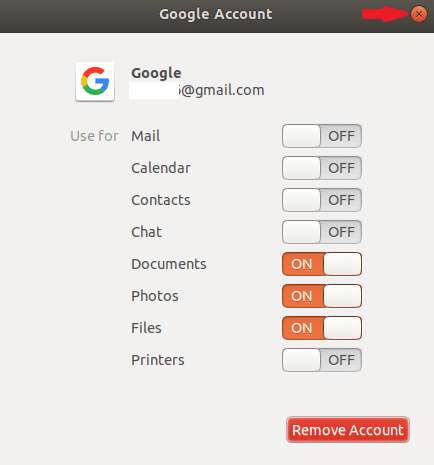
Vi måste se till att omkopplarna eller alternativen måste vara som i bilden. Efter att ha följt detta stänger vi fönstret och sedan fönstret Inställningar. Och nu har du tillgång till Google Drive. Nu, Om vi går till filhanteraren ser vi att det finns direkt åtkomst till Google Drive på sidan, som om det vore en sekundär enhet, en pendrive eller en ny hårddisk. Vilket innebär att vi kan montera eller demontera det när vi vill och till och med ha direkt åtkomst på skrivbordet.
Nackdelen med denna metod är att vi inte har en applet som informerar oss om synkroniseringsstatus inte ens i filhanteraren, men det är något som vi kan kolla med vår smartphone eller med webbläsaren. Hur som helst, som du kan se, är det en enkel och snabb metod att komma åt Google Drive-tjänster.
Hallå! Tack för informationen. Kommer det här alternativet att vara tillgängligt för andra skrivbordsalternativ som Mate eller Xfce?